パソコンでテッペンをプレイする方法
ApowerMirror
ApowerMirrorはスマホ・パソコン・テレビの間で画面を互いにミラーリングすることが可能なアプリケーションです。スマホ画面をパソコンにミラーリングすることはもちろん、更にAndroidデバイスなら、USB接続でパソコンからAndroidデバイスを制御することもできます。TEPPENのようなカードバトルゲームは、このアプリを使って、パソコンのマウスでコントロールして気軽にプレイできます。やり方は次の通りです。
- 下の緑のボタンをクリックして、パソコンにApowerMirrorをダウンロードして、インストールします。
- Androidデバイスの「設定」に入って、「開発者向けオプション」から「USBデバッグ」を有効に切り替えます。「設定」に「開発者向けオプション」が見つからない場合は、「USBデバッグを有効にする方法」というガイドをご参考ください。

- パソコンからApowerMirrorを開いて、AndroidデバイスをUSBケーブルでパソコンに接続します。
- 無事ApowerMirrorにAndroidデバイスが認識されて接続されれば、AndroidデバイスにApowerMirrorのアプリがインストールされて、画面にキャプチャ権限の通知が表示されます。
- そこから「今すぐ開始」をタップすれば、スマホ画面がパソコンに映されます。マウスで操作して、スマホから「TEPPEN」を起動すればプレイできます。マウス以外にキーボードも一緒に使いたい場合は、ApowerMirrorのツールバーからキーボードアイコンをクリックすればいいです。
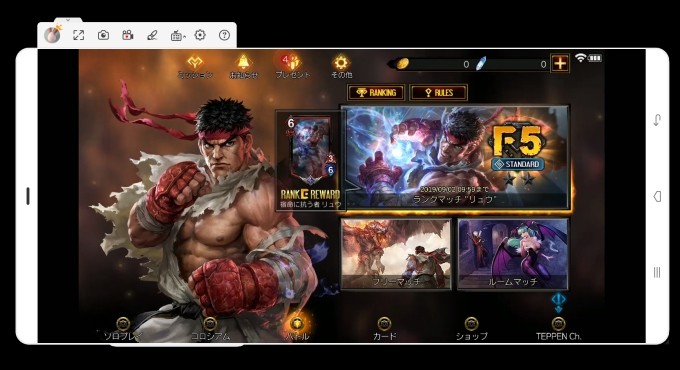
TVにTEPPENを表示
特にパソコンでプレイするのにこだわりはなく、ただ大画面でスマホゲームを楽しみたい方にはパソコンではなく、テレビがおすすめです。最初に書かれた通り、ApowerMirrorにはスマホをテレビにミラーリングすることも可能です。スマートテレビなら、内蔵のGoogle PlayからTV用ApowerMirrorをインストールすればできます。詳細の手順は「TV用ApowerMirrorの使い方」の「スマホをテレビに接続」をご覧ください。
MEmu
他のスマホゲームと違い、TEPPENはPC用のアンドロイドエミュレータでプレイできますが、途中で必ず強制終了されます。有名なBlueStacksやNoxなどは全部そうです、インターネットの情報によりますと、「MEmuPlay」というエミュレータを推薦する記事が多かったようですが、問題なく作動できるかどうかは不明です。MEmuを使ってPCでTEPPENをプレイするには、下記の手順に従ってください。
- PCにMEmu App Playerをダウンロードして、インストールします。
- Memuを起動して、Google Playアプリを開いて、アカウントをログインして「TEPPEN」を検索します。
- インストール済みのTEPPENを開いてプレイします。
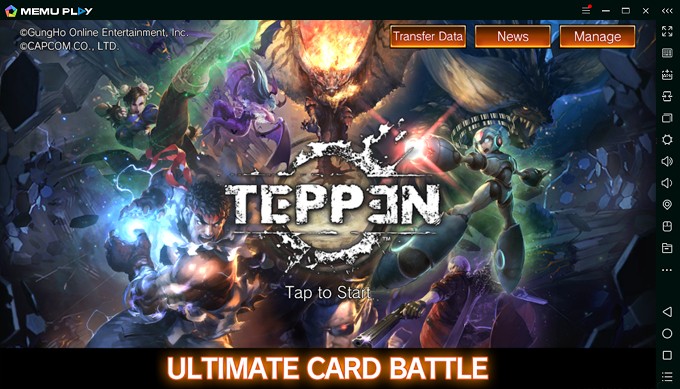
結論
現在、TEPPENはエミュレータでの利用が制限されている模様です。今後、エミュレータのアップデートによりTEPPENの制限を突破できるかもしれませんが、まだまだ時間が必要です。なので、ApowerMirrorを使って、パソコンでテッペンをプレイするのを強くおすすめします。パソコンより画面の大きいテレビにミラーリングする方法もありますので、興味がある場合はそちらも試してください。




コメントを書く